大家在使用WPS演示制作PPT时,有时想要在一张PPT中插入多张图片并,好美化拼图,那么该如何操作呢?今天小编就来教大家如何将PPT中多张图片合并拼图。
■假若我们想在此PPT中插入三张图片。
点击插入-形状,选择所需的形状,例如三个矩形。
绘制矩形后,将轮廓设置为“无线条”,并分别点击填充图片。
这样多图拼图就制作完成啦。
■除此以外,还有一个更加快捷的小技巧,使用“图片拼图”功能可以智能对图片进行拼图。
点击插入-图片,插入三张图片,点击图片工具-图片拼图。
在此处可以选择多种拼图模式,例如选择三张拼图。
在下方的模型工具栏中还可以快速设置图片间距、更改图片顺序、修改图片样式。








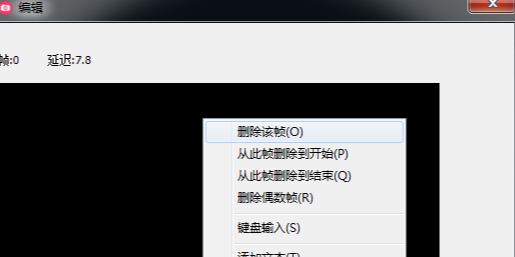


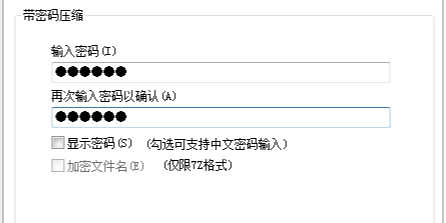
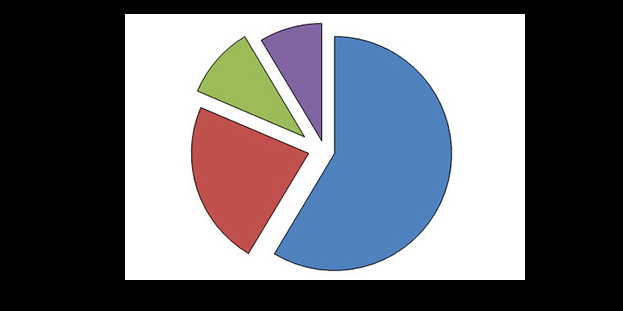
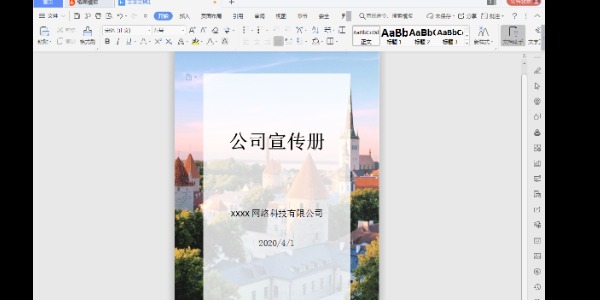






































































 X
X




